„Wi-Fi“ ryšys internetu yra patogus, nes ši technologija tapo tokia plačiai paplitusi pasaulyje. Tačiau ne visada telefono, planšetinio ar nešiojamojo kompiuterio prijungimas vyksta sklandžiai. Yra problemų, kurias kartais galima išspręsti gana greitai, o norint atkurti tinklą kartais reikia prakaituoti ir rūšiuoti per daugybę nustatymų. Tačiau šiuo klausimu beveik nėra neišspręstų problemų. Viską galima padaryti savo rankomis arba pasitelkiant išmanančių žmonių patarimus. Arba bent jau aiškiai supraskite, kokia problema buvo paslėpta, kad ją pašalintumėte.
Kokios gali būti „Wi-Fi“ tinklo problemos?
Paprastai visas bevielio interneto problemas galima suskirstyti į šias dalis:
- nepakankamos kokybės signalas;
- neteisingi priimančiosios įrangos nustatymai arba jos visiškas gedimas;
- prarasti siųstuvo (maršrutizatoriaus) nustatymai arba pažeistas interneto kabelis.
Kiekvienas iš šių suskirstymų gali būti stebimas. Paprastų gudrybių pagalba tiksliai nustatoma, kur nutrūksta grandinė ir kokių veiksmų galima imtis norint nustatyti belaidį interneto perdavimą į jūsų įrenginį.
Signalų problemos
„Wi-Fi“ maršrutizatorius internetu perduoda radijo signalą. Atitinkamai galime daryti išvadą, kad kuo didesnis atstumas tarp imtuvo ir siųstuvo, tuo silpnesnis bus tinklas.
Beveik kiekviename įrenginyje gautas signalas rodomas specialia piktograma. Ant jo nurodomas grafinis signalo stiprumas. Galite beveik neabejotinai pasakyti, kad „Wi-Fi“ priėmimo problemos prasideda, kai antena yra pusiau pilna ar mažesnė. Kitaip tariant, neturėtumėte manyti, kad tik tuščia piktograma reiškia blogą tinklą, tačiau net ir vienas padalijimas nebeleidžia įkelti net įprastų svetainės puslapių.
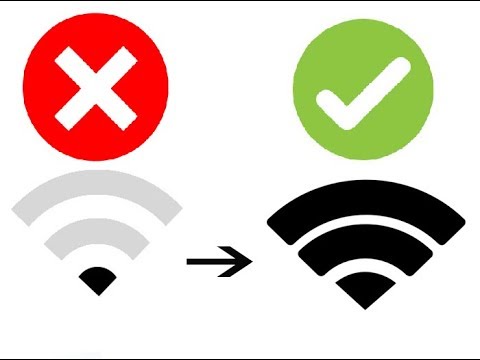
Blogi ir geri „wifi“ triukai
Tiesą sakant, jau seniai pastebėta, kad maršrutizatorius veikia tikrai gerai 3-4 metrų atstumu. Tai yra optimalus platintojo veikimui, kuris, pasirodo, taip pat kuo intensyviau įkeliamas, tuo toliau reikia transliuoti.
Ir nepamirškite apie įvairias kliūtis, atsirandančias perduodant. Įprasta vidinė siena sumažina „Wi-Fi“ atstumą iki 20–30% normalių verčių. Net stiklas būtinai sumažins belaidžio interneto poveikį 7-10%.
Aparatūros problemos
Dauguma problemų dažniausiai slepiamos tik telefonuose ar kituose įrenginiuose, kur reikia sutikti su belaidžiu interneto platinimu. Priežastis, kodėl „Wi-Fi“ nėra prijungtas pačiame telefone, gali būti tiek aparatūros lygiu (banalus „Wi-Fi“ antenos sugedimas), tiek sistemos lygiu (nustatymai buvo prarasti).
Yra net gudrybių ir „savybių“, kurias pastebėjo telefonų ir planšetinių kompiuterių vartotojai, susiję su „Wi-Fi“ priėmimu:
- Pvz., Tikri amerikietiški „iPhone“ ar nelicencijuoti padirbiniai iš Kinijos su ta pačia etikete veikia 11 radijo dažnių. Rusijoje ir Europoje maršrutizatoriaus parametrai yra tokie, kad galimi transliavimo kanalai yra 13. Verta maršrutizatoriaus eiti į 12 ar 13 kanalą (ir tai atsitinka, kai daugiabučiuose namuose yra keli maršrutizatoriai, kurie ieško nemokamos linijos kitu dažniu), telefono tiesiog nematys. „Wi-Fi“ signalas. Be to, naujausi maršrutizatorių modeliai paprastai yra pritaikyti 16 kanalų transliacijai. Sprendimas yra ištaisyti „Wi-Fi“ siųstuvo nustatymus, nustatant JAV regioną arba rankiniu būdu pasirenkant kitą transliavimo kanalą.
- Pavyzdžiui, kai kuriuose modeliuose „Lenovo“ turi silpną antenos ir „Wi-Fi“ modulio ryšį. Jau už kelių metrų signalas gali būti visai nesulauktas (o ant kitų gamintojų gaminių tokiomis pačiomis sąlygomis veikia „Wi-Fi“ tinklas).Sprendimas yra pats išardyti ir lituoti kontaktą, nešti jį į dirbtuves ar susitaikyti su problema.
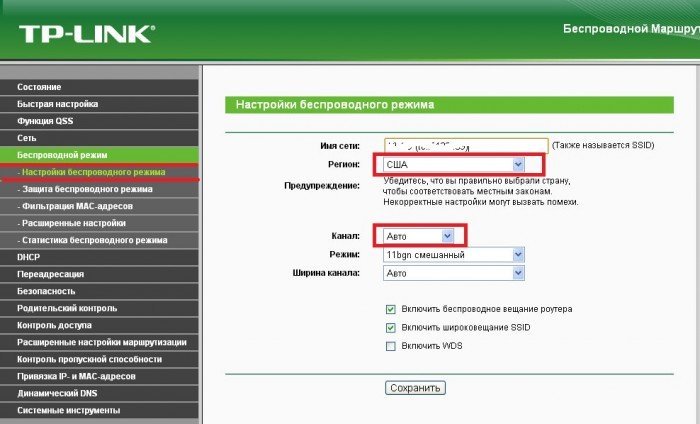
Regiono „JAV“ pasirinkimas maršrutizatoriaus nustatymuose
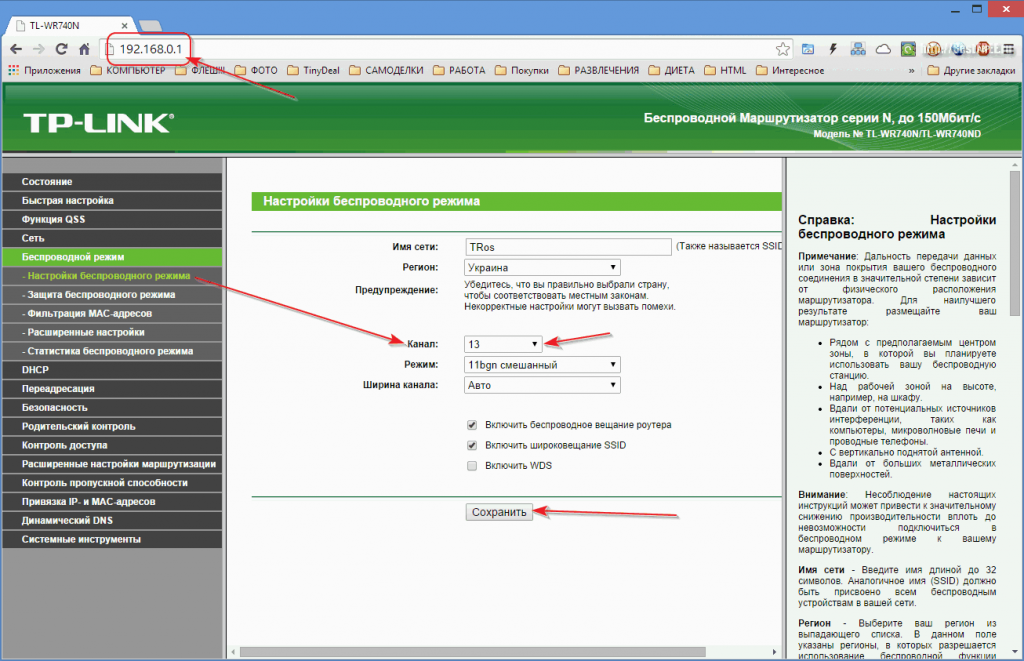
Router Broadcast Channel pasirinkimas
Jei transliacijos kanalus pasirenkate rankiniu būdu, geriau pasirinkti atskirtus dažnius: 1,6,11.
Antenos ar nustatymų klaidos patikrinimas yra gana paprastas. Beje, tai yra pirmas dalykas, kurį reikia padaryti, jei staiga telefonas nemato įprasto „Wi-Fi“ signalo. Tiesiog išbandykite kitą įrenginį. Šiandien paprastai nėra jokių problemų, todėl kiekviename namuose galite rasti planšetinį kompiuterį ar nešiojamąjį kompiuterį. Jei ant jų yra signalas, tai reiškia, kad gedimas yra telefone, o ne maršrutizatoriuje.
Tokiam įvykiui nieko blogo. Pvz., Avarinis išjungimas gali sukelti atstatymą. Juos reikia dar kartą pakeisti, o išmanusis telefonas veiks kaip anksčiau.
Kai visi nustatymai yra patikrinti, juose niekas nepasikeitė, tada greičiausiai sugedo išmaniojo telefono priėmimo antena.
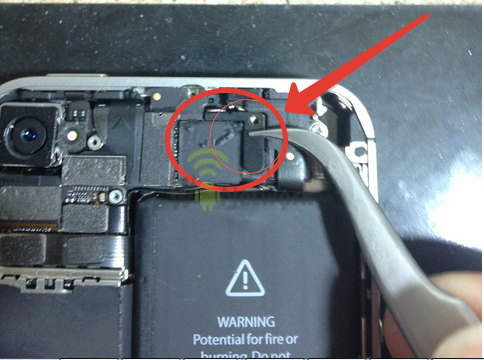
„Wi-Fi“ antena „iPhone 4,5,6“. Kituose telefonuose jis gali būti montuojamas ne tik viršutinėje prietaiso dalyje, bet ir apatinėje
Kaip išspręsti telefono priėmimo problemas
Pats pirmas dalykas, kurį patikriname, yra režimo nustatymai. Pvz., Jei įjungta funkcija „plokštumoje“ (galite netyčia ją kišti, daugeliui įrenginių šis režimas rodomas greitai pasiekiant „uždangą“), tada „Wi-Fi“ nebus priimamas.
- Kai kuriuose modeliuose, jei įjungta akumuliatoriaus tausojimo priemonė, belaidžiai tinklai nepriimami.
- Mes įsitikiname, kad problema nėra susijusi su „Bluetooth“. Tai būna retai, tačiau duomenų perdavimas ir „Wi-Fi“ kartais veikia tuo pačiu bangos ilgiu ir sutampa.
- Kartais įstatymai reikalauja, kad telefonas galėtų nustatyti vietą, kitaip bevieliai tinklai nebus platinami. Turite suaktyvinti šią funkciją, ir problema bus nedelsiant pašalinta atlikus šį paprastą veiksmą.
- Galų gale mes perkrauname įrenginį. Klaida gali būti sisteminė, o iš naujo paleidus operacinę sistemą bus galima ją iš naujo nustatyti.
Jei niekas nepadeda, turėtumėte pasidomėti belaidžių tinklų nustatymais.
„Android“ ir „iPhone“ platformose veiksmai yra beveik vienodi. Turite eiti į „Nustatymai“, tada pasirinkti aktyvų ryšį. Tikslas yra nustatyti statinę prisijungimo prie „Wi-Fi“ tinklo parinktį.
„IPhone“ spustelėkite „i“,„ Android “- į rodyklę po aktyvaus tinklo pavadinimo. Vienintelis šių nustatymų skirtumas pasirodo „Android“ sistemoje. Norėdami patekti į duomenų įvedimo meniu, turite pereiti per meniu iki galo ir pasirinkti „IP nustatymų“ meniu.
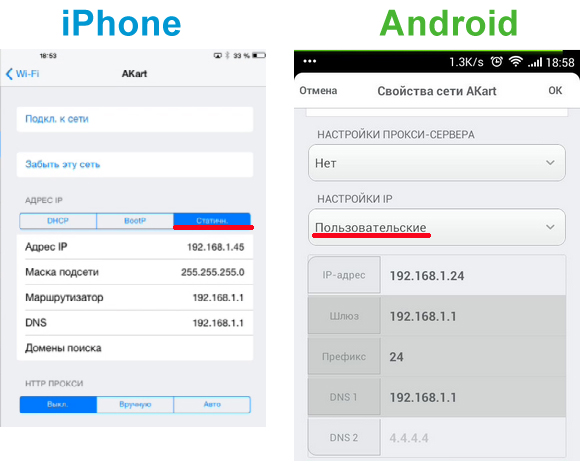
Būtini „iPhone“ ir „Android“ nustatymai
Į ką reikia atkreipti dėmesį (ir ką išspręsti) telefono nustatymai?
- Visų pirma, mes žiūrime į IP adresus. Šiandien populiariausias: 192.168.1.1 arba 192.168.1.45. Gali būti ir kitų, tačiau tada galite paskambinti savo interneto operatoriui arba ieškoti patarimų internete.
- Norima potinklio kaukė yra 255.255.255.0.
- Maršrutizatorius taip pat turi savo IP. Jis pasirodo „maršrutizatoriaus“ eilutėje. Turi būti 192.168.1.1 arba 192.168.0.1.
- DNS yra dar vienas maršrutizatoriaus duomenys. Galite pabandyti nukreipti „Google“ viešuosius adresus čia: 8.8.4.4 arba 8.8.8.8, jei kiti neveikia.
Galbūt tai yra pagrindinės problemos, kurios gali kilti telefone. Jei nieko neišeis, greičiausiai problema yra antenoje. Belieka tik patikrinti telefono ryšį su kitais maršrutizatoriais. Problema išlieka - tiesioginis kelias į tarnybą.
Kodėl mano telefonas nemato arba nepraranda „Wi-Fi“ namuose? Problema yra maršrutizatorius
Būna, ir nutinka, kai telefonas tobulai sugauna „Wi-Fi“ internetą darbe ar prekybos centre, o namas staiga praranda savo tinklą. Jei patikrinus vidinius nustatymus aišku, kad problema kyla ne telefone, o kelvedyje, tada problemą išspręsti gali keliais būdais:
- Galite pabandyti patys išspręsti problemą, eidami į maršrutizatoriaus nustatymus.
- Daugelis nesklandumų pašalinami paskambinus į interneto tiekėjo paslaugų centrą. Pirma, tokiu būdu galite išsiaiškinti, ar vyksta darbai. Antra, specialistas patikrins prietaiso pingą ir galės suprasti, ar linijoje trūksta laido.Pagaliau, vadovaudamiesi vedlio nurodymais telefonu, galite pereiti į nustatymus ir per kelias minutes pabandyti iš naujo sukonfigūruoti įrenginį.
Taigi, kokius parametrus reikia ieškoti, norint išspręsti maršrutizatoriaus problemas?
Pirma, norėdami tęsti maršrutizatoriaus nustatymus, turite eiti į jo meniu. Norėdami tai padaryti, jums reikia telefono, nešiojamojo kompiuterio ar planšetinio kompiuterio. Atidaroma naršyklė (nereikia tinklo) ir įvedamas šis IP adresas: 192.168.0.1 arba 192.168.1.1. Tai yra įprastas maršrutizatoriaus parametrų nustatymo perėjimas daugeliui teikėjų. Po to, norint atlikti pakeitimus, reikalingas vartotojo vardas ir slaptažodis. Dažniausiai tinkinimo priemonės nustato numatytąją abiejų laukų vertę: „admin“.
Po to turite peržiūrėti DHCP serverio nustatymus. Ši problema yra gana dažna, kai telefonas nuolatos ieško IP adreso ir negali prisijungti prie „Wi-Fi“. Prarasti maršrutizatoriaus nustatymai automatiškai nepaskirsto adresų, todėl visi įrenginiai negali prisijungti prie interneto.
Problema išspręsta gana paprastai. Eilutėje DHCP serveris turi būti patikrintas prieš „įjungti“.
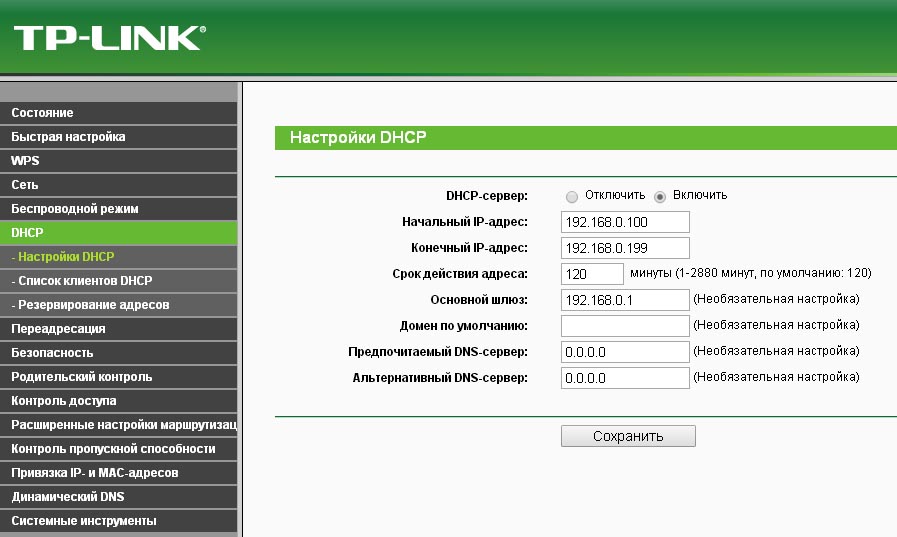
Įgalinti automatinį IP paskirstymą
Be to, naršyklėje galite patikrinti kitų nustatymų teisingumą taip pat, kaip telefone. Turite atkreipti dėmesį į IP adresus, šliuzus, DNS ir nurodytus potinklio kaukės parametrus. Tikrinami duomenys yra tokie patys kaip telefono nustatymuose.
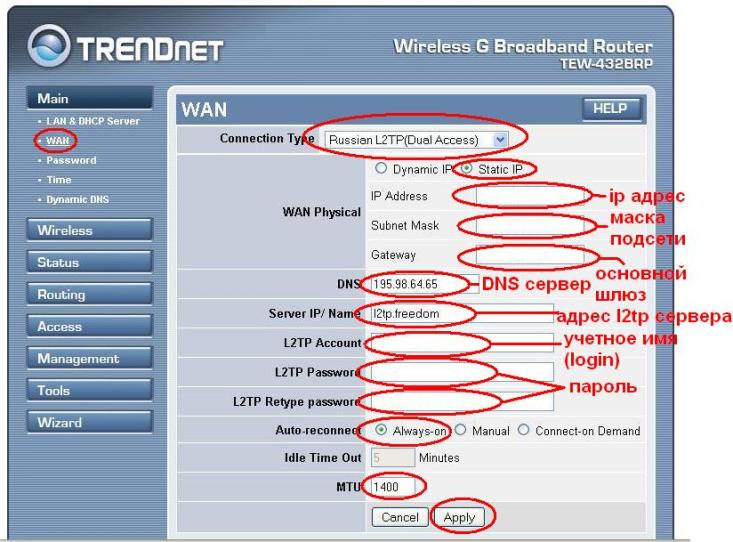
Maršrutizatoriaus nustatymų langas
Galiausiai, nors ir gana banali problema, bet kartu ir gana populiari. Maršrutizatoriaus nustatymuose galite pamatyti nurodytus prisijungimo ir slaptažodžio parametrus (toje pačioje vietoje juos galima gana lengvai pakeisti). Įdomu tai, kad neteisingai paleisti telefono ar planšetinio kompiuterio klavišai ne visada rodomi kaip „neteisingas vartotojo vardas ar slaptažodis“. Todėl ilgai laukti informacijos apie nustatymus reikia, tačiau, pasirodo, viskas buvo paslėpta tik vartotojo varde ir slaptažodyje.
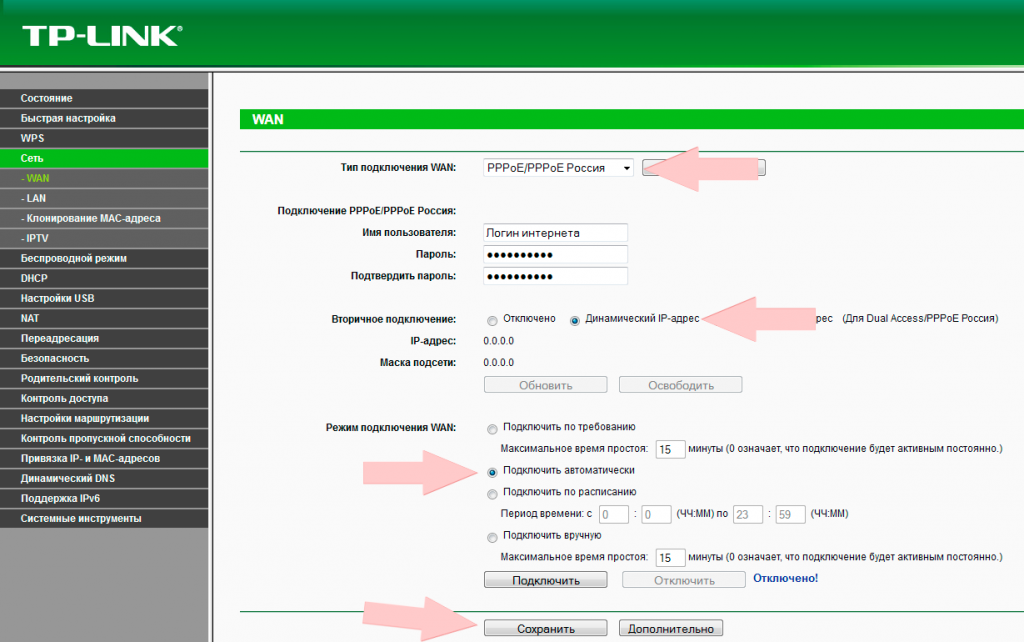
Linijos su prisijungimo vardu ir slaptažodžiu maršrutizatoriuje
Nepamirškite, kad visi atlikti pakeitimai turi būti išsaugoti. Norėdami tai padaryti, apatinėje nustatymų lango dalyje spustelėkite mygtuką „Įrašyti“ arba „Taikyti“ („Įrašyti“) angliškoje versijoje.
Po to lieka tik perkrauti maršrutizatorių. Daugeliu atvejų problema išspręsta ir belaidis internetas toliau veikia.
 Pagrindinės problemos ir remontas „Xiaomi Mi 8“
Pagrindinės problemos ir remontas „Xiaomi Mi 8“  Kodėl „iPhone“ neveikia
Kodėl „iPhone“ neveikia  Kur įsigyti originalų „iPhone X“
Kur įsigyti originalų „iPhone X“ 

